作为一款性能出色、价格亲民的游戏电脑,魔龙3060备受玩家们的喜爱。但对于那些没有安装电脑经验的人来说,可能会感到一些困惑。本文将为大家详细介绍如何安...
2025-08-29 193 安装
在当今数字化的世界中,计算机是我们生活中必不可少的工具。而操作系统是计算机运行的核心,它决定着计算机的性能和功能。Windows10作为目前最新的操作系统,不断为用户提供更好的体验。如果你刚刚购买了一块全新的硬盘,并希望安装Windows10,那么本文将为您提供一步步的指南,帮助您轻松完成操作系统的安装。
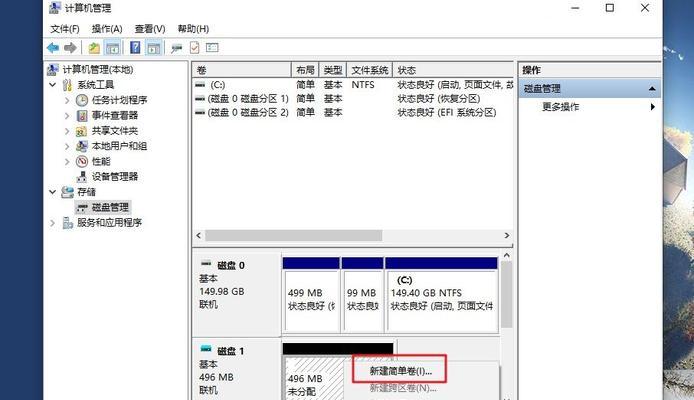
确保硬盘兼容性
您需要确保您购买的硬盘与您的计算机兼容。查看硬盘的接口类型,例如SATA或NVMe,并检查您的计算机是否支持该接口。此外,确保您购买的硬盘符合您计划使用的存储容量需求。
备份重要数据
在进行安装操作系统之前,强烈建议您备份您计算机上的重要数据。这可以防止在安装过程中意外丢失文件。您可以将重要文件复制到外部存储设备,如移动硬盘或云存储服务。
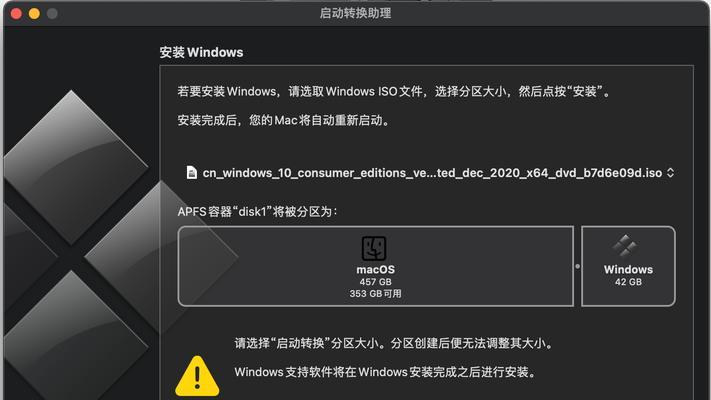
准备安装介质
您需要准备一种用于安装Windows10的介质,例如U盘或光盘。前往Microsoft官方网站,下载Windows10镜像文件,并根据官方教程创建可引导的安装介质。
设置引导顺序
在开始安装之前,您需要确保计算机的引导顺序正确设置。进入计算机的BIOS设置界面,将安装介质(U盘或光盘)设置为首选启动设备。保存设置后,重启计算机。
进入安装向导
一旦计算机重新启动,您将进入Windows10的安装向导。按照屏幕上显示的指示操作,选择适当的语言、时间和区域设置。

选择安装类型
在安装向导的一个步骤中,您将被要求选择安装类型。如果您的硬盘是全新的,您可以选择“自定义”选项来进行全新安装。如果您之前已经安装过Windows10,可以选择“升级”选项来保留现有文件和设置。
分区和格式化硬盘
接下来,您需要对硬盘进行分区和格式化。创建一个新的分区,并选择将其格式化为NTFS文件系统,以便Windows10能够在上面安装并运行。
开始安装
确认分区和格式化设置后,您可以点击“下一步”按钮开始安装过程。Windows10将会自动完成剩余的安装步骤,这可能需要一些时间,请耐心等待。
设定初始设置
在安装完成后,您需要设定初始设置,如用户账户和密码。此外,您还可以选择是否启用Microsoft的数据收集功能,根据个人偏好进行设置。
更新和驱动程序安装
安装完成后,建议立即进行Windows10的更新,并安装最新的驱动程序,以确保系统的稳定性和性能。您可以通过Windows10的设置界面进行系统更新,并从硬件厂商的官方网站下载并安装适用于您计算机的最新驱动程序。
安装常用软件
一旦操作系统和驱动程序都安装完毕,您还可以安装一些常用软件来满足个人需求。例如,办公软件、浏览器、媒体播放器等。
恢复备份数据
如果您之前备份了重要数据,现在是恢复这些数据的时候了。将之前备份的文件复制回计算机,并确保它们正常访问。
优化和个性化设置
您可以对Windows10进行优化和个性化设置。调整系统的性能设置、外观主题、桌面背景等,使其更符合您的个人喜好和使用习惯。
安全性和防护
在使用Windows10时,确保您的计算机安全是非常重要的。安装可靠的防病毒软件,定期更新操作系统和软件补丁,并谨慎浏览互联网以避免恶意软件和网络攻击。
享受全新的Windows10体验
完成以上步骤后,您已经成功地在新硬盘上安装了Windows10。现在,您可以开始享受全新的操作系统带来的便利和功能,并充分发挥您计算机的潜力。
通过本文的指南,您可以轻松地使用新硬盘安装Windows10操作系统。确保硬盘兼容性、备份重要数据、准备安装介质、正确设置引导顺序以及按照安装向导逐步操作,您将很快拥有一个全新的操作系统,为您的计算机带来更好的性能和体验。记住,安装后不要忘记更新和优化系统设置,以及保持计算机的安全性。
标签: 安装
相关文章

作为一款性能出色、价格亲民的游戏电脑,魔龙3060备受玩家们的喜爱。但对于那些没有安装电脑经验的人来说,可能会感到一些困惑。本文将为大家详细介绍如何安...
2025-08-29 193 安装

绝地求生是一款备受玩家喜爱的游戏,为了能够更好地享受游戏乐趣,合适的电脑配置和正确的安装方法是必不可少的。本文将为大家详细介绍如何安装绝地求生游戏,并...
2025-08-08 124 安装

美达罗捷电脑是一款高性能的计算机,为了能够正确并顺利地安装这款电脑,我们提供了详细的安装教程。本教程将从硬件准备、组装步骤、系统安装等多个方面进行介绍...
2025-08-04 127 安装
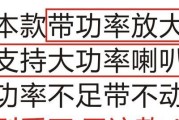
作为一款功能强大且备受青睐的设备,d100的安装过程对于初次接触的用户来说可能稍显繁琐。然而,只要按照正确的步骤和技巧进行,任何人都能成功安装d100...
2025-07-23 125 安装

在当今数字化时代,计算机操作系统是我们使用电脑的重要基石。Windows8.1作为微软公司推出的一款经典操作系统,给用户带来了更加智能、便捷和高效的使...
2025-07-20 145 安装
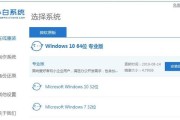
在安装Windows10系统时,使用WinPE可以快速、便捷地完成安装过程,而且能够充分发挥WinPE工具的优势。本文将为您详细介绍如何利用WinPE...
2025-07-19 156 安装
最新评论